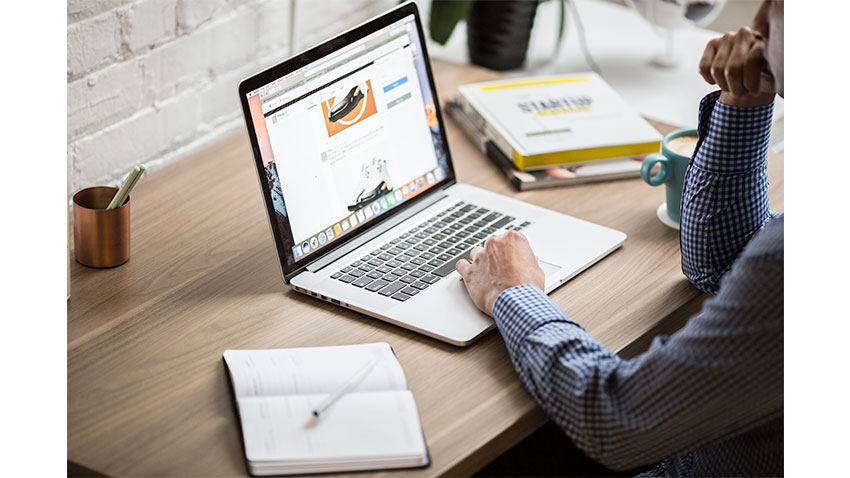Untuk langkah atau cara pertama yaitu Anda bisa menentukan terlebih dahulu jenis website yang ingin Anda buat. Jadi, ketika proses dalam membuat sebuah website dan juga mendesainnya, tentu Anda akan mendapatkan banyak sekali pilihan, baik itu dari sisi teknis misalnya seperti disk space, paket hosting, bandwidth hingga lainnya.
Nah, begitu juga tentang dari sisi desainnya seperti plugin, tema, slider, widget, kolom, langganan newsletter dan lainnya. Oleh karena itu, dengan opsi atau pilihan tersebut tentunya akan membuat Anda menjadi bingung sehingga Anda tidak bisa membuat website sendiri.
1. Tentukan Jenis Website
Namun, dengan adanya artikel ini maka semua itu akan diatasi dengan baik. Jadi, sebagai langkah pertamanya yaitu tentukan jenis website terlebih dahulu seperti:
- Website pribadi
- Website sekolah
- Website untuk toko online
- Blog
- Website berita
- Website komunitas
- Website instansi
- Website desa dan lainnya.
Selain itu, agar lebih mudah maka Anda bisa menjadikan pertanyaan seperti dibawah ini sebagai acuan dalam membuat website sendiri:
- Website yang bagaimana yang Anda inginkan? Website toko online? Company profile? Portofolio? Reservasi?
- Bentuk website yang bagaimana yang Anda butuhkan atau perlukan? Website statis yang tidak memiliki banyak perubahan? Atau website dinamis yang kontennya selalu diupdate secara berkala?
- Bagian manakah yang perlu ditonjolkan didalam website? Gambar? Headline? Tulisan? Atau produk yang ingin dijual?
- Fitur apa saja yang harus dimiliki pada website? Slider? Kolom langganan newsletter? Video dan juga audio player? Ilustrasi interaktif?
Nah, ketika Anda bisa menjawab pertanyaan seperti diatas maka Anda sudah betul-betul mengetahui website yang Anda butuhkan.
Mengatur Hosting dan Domain Website
Meskipun website WordPress dapat dibuat secara gratis, namun jika Anda gunakan dalam jangka panjang tentunya website seperti ini tidak menguntungkan untuk Anda. Mengapa demikian? karena memang kustomisasi dan juga pilihan tema pada website WordPress.com sangatlah terbatas, kemudian terdapat pula iklan yang tidak bisa dihilangkan, plugin tidak tersedia, tidak ada custom domain, SEO tools tidak termasuk di dalamnya dan juga banyak keterbatasan lainnya.
Oleh karena itu, sebagai gantinya maka sangat direkomendasi sekali untuk menggunakan WordPress.org (WordPress Self Hosted), yang mana website ini memiliki sifat open source, bisa dimodifikasi, gratis dan bebas digunakan. Tak hanya itu saja, WordPress.org juga menawarkan segudang pilihan plugin dan tema yang nantinya dapat Anda install.
Akan tetapi jika Anda ingin mendapatkan manfaat dari WordPress.org tentunya Anda harus bisa mengeluarkan sedikit duit untuk investasi. Untuk biaya pembelian hosting dan domain tidaklah mahal, cukup berlangganan dan pilih jenis paket yang menurut Anda butuhkan serta murah.
3. Install WordPress
Setelah Anda memasukkan paket hosting dan juga domain ke dalam chart maka pada bisanya Anda akan dibawa ke halaman fitur. Jadi, disini Anda dapat tambahkan beberapa fitur pendukung untuk website yaitu mulai dari website builder, rekomendasi privasi hingga fitur keamanan dengan sertifikat SSL.
Nah, untuk menginstall WordPress dengan secara otomatis maka Anda nantinya bisa memberi tanda centang yang ada pada bagian Gratis Auto Install Website WordPress.
Selain itu, Anda juga bisa mencentang fitur tambahan yang ada pada bagian bawahnya “WordPress Accelerator”. Jika sudah maka klik Checkout sekarang dan selesaikanlah pembayaran serta Anda sudah bisa akses ke website milik Anda sendiri.
4. Install Tema
Berikutnya yaitu menginstal tema. Jadi, jika Anda perhatikan dengan baik tepatnya pada bagian bawah halaman instalasi lewat softaculous maka nantinya akan terdapat berbagai pilihan tema yang bisa Anda install. Disini Anda akan dapat memanfaatkan bagian tersebut apabila Anda menginginkan instalasi tema yang mudah dan cepat. Akan tetapi jika Anda tidak ingin menggunakan tema tersebut maka Anda juga bisa menginstall tema yang ada di Dashboard WordPress secara langsung.
Untuk caranya sangat mudah, pertama Anda bisa menuju ke Dashboard WordPress > Appearance > Themes. Jika sudah maka Anda bisa mengklik tombol Add New yang ada di pojok atas halaman serta cari tema sesuai dengan keinginan. Jadi, nantinya langsung saja klik pada tombol install yang ada pada tema yang Anda inginkan.
Selain itu, jika Anda memang sudah terlebih dahulu mencari tema serta mendapatkannya dari website WordPress Directory maka Anda bisa mengupload tema yang dimaksud. Untuk caranya, pertama menuju Dashboard lalu Appearance lalu Themes dan klik tombol Add New serta klik kembali tombol Upload Theme. Disini Anda bisa memilih tema file dalam bentuk ekstensi .zip dan klik Install Now. Tunggu beberapa saat sampai tema terinstal dengan sempurna. Apabila Anda sudah mantap dengan tema pilihan tersebut maka untuk aktifkannya bisa mengklik tombol Activate dan tema akan muncul.
5. Pasang Plugin Pada Website
Plugin ini merupakan salah satu fitur keamanan yang ada pada website. Selain itu, Anda juga bisa menambahkan fitur chat, membuat website menjadi mobile friendly, mendesain halaman under construction hanya dengan melalui fitur plugin. Tak hanya itu saja, plugin ini memiliki sifatnya yang teknis yaitu seperti desain dan tampilan berbagai macam galeri, enforce SSL dan maintenance, page builder hingga social media serta share button.
Nah, untuk menginstall plugin ini maka Anda bisa langsung untuk menuju pada menu Plugins lalu Add New. Jika sudah, Anda bisa mencari plugin yang Anda butuhkan. Apabila sudah ketemu maka klik tombol Install Now. Disini Anda dapat menunggu beberapa saat hingga muncul tombol Activate dan klik tombol tersebut. Lalu tinggal kustomiasasi serta lakukan pengaturan sebentar maka plugin pada website Anda siap beroperasi